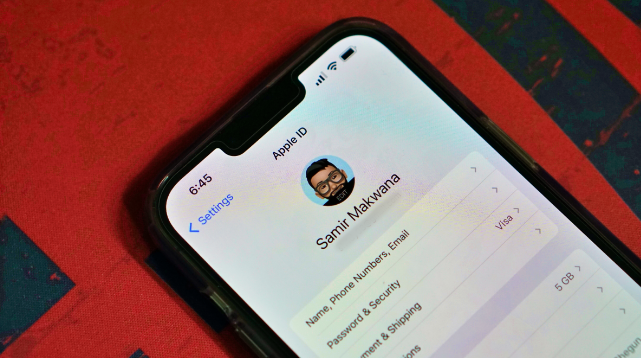Nội dung bài viết
Sử dụng Memoji làm hình ảnh hồ sơ Apple ID của bạn rất thú vị và cung cấp cho bạn một tùy chọn để ngăn khuôn mặt thật của bạn xuất hiện ở mọi nơi. Thay đổi này đối với ảnh hồ sơ của bạn sẽ đồng bộ hóa trên các thiết bị mà bạn đang sử dụng ID Apple của mình. Cùng FptMobile thực hiện cách sử dụng Memoji làm ảnh ID Apple!
I. Cách sử dụng Memoji làm ảnh ID Apple
Bước 1: Trước khi bắt đầu, bạn cần tạo Memoji và Animoji trên iPhone hoặc iPad nếu chưa có. Chỉ khi đó, bạn mới có thể sử dụng nó làm ảnh đại diện cho ID Apple của mình.
Sau khi tạo Memoji, hãy mở ứng dụng “Cài đặt” trên iPhone hoặc iPad của bạn và chuyển đến phần “Tin nhắn”.
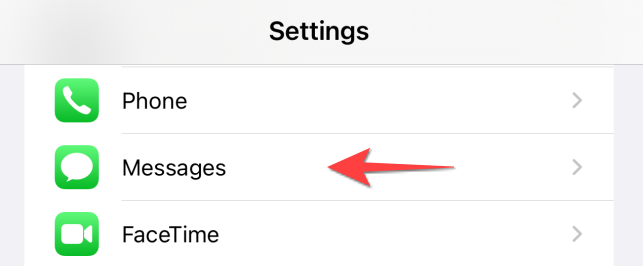
Bước 2: Chọn “Chia sẻ tên và ảnh.”
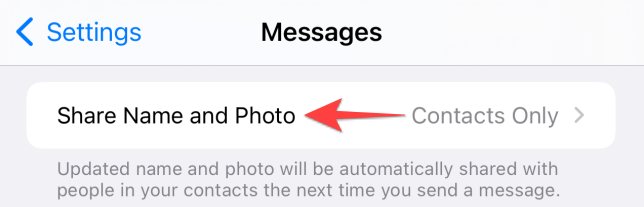
Bước 3: Bạn sẽ thấy hồ sơ ID Apple của mình với ảnh hiện có (nếu bạn đã chia sẻ ảnh trước đó). Bật nút chuyển đổi cho “Chia sẻ tên và ảnh” nếu nó đang tắt.

Bước 4: Trong “Chia sẻ tự động”, hãy chọn “Chỉ danh bạ” nếu bạn muốn tự động chia sẻ ảnh mới với các liên hệ của mình.
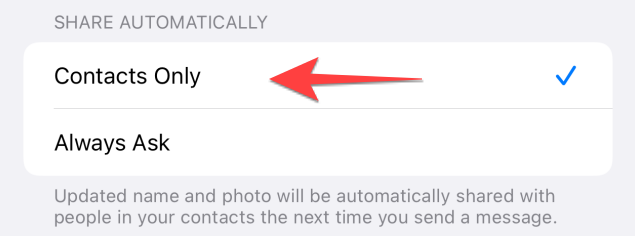
Bước 5: Nhấn vào “Thêm ảnh”.
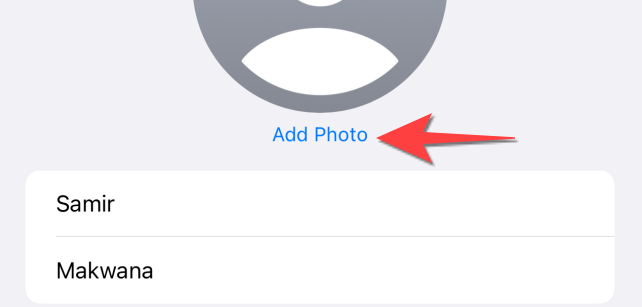
Bước 6: Trong phần “Memoji”, chọn một Memoji hoặc nhấn vào “See More” để xem thêm các tùy chọn.
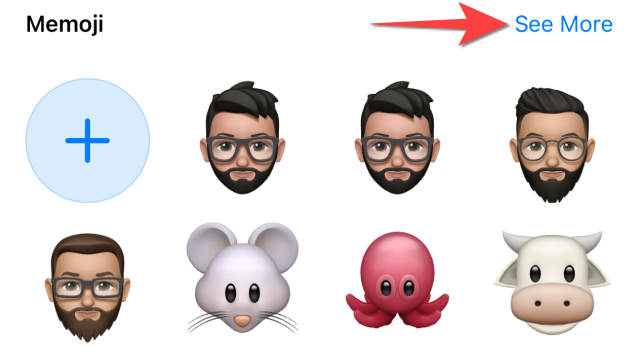
Bước 7: Sau khi bạn chọn một Memoji, bạn cũng có thể đặt cảm xúc của nó để xuất hiện trong Apple ID. Vì vậy, bạn có thể chọn một từ các tùy chọn hiện có hoặc tạo một tùy chọn mới. Chọn “Tiếp theo” sau khi bạn chọn một.
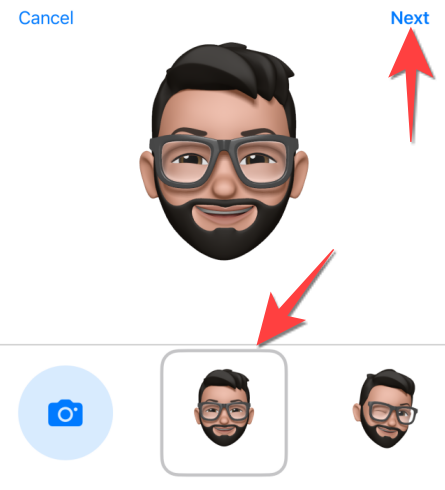
Bước 8: Sử dụng chụm để phóng to trên màn hình để điều chỉnh kích thước của Memoji cho phù hợp với hình tròn.
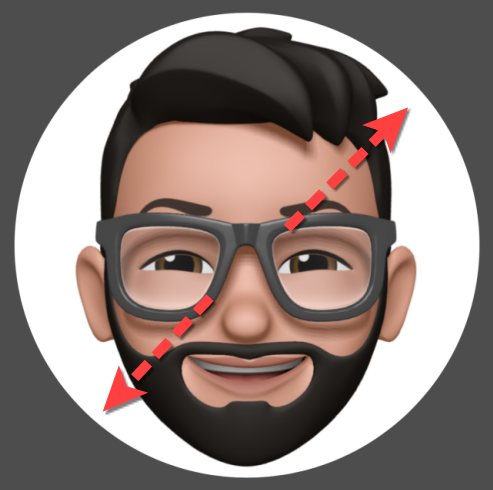
BƯớc 9: Nhấn “Chọn” ở góc dưới cùng bên phải.
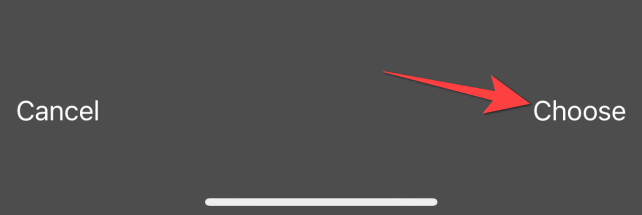
Bước 10:Tiếp theo, chọn màu nền xung quanh Memoji của bạn và nhấn vào “Xong”.
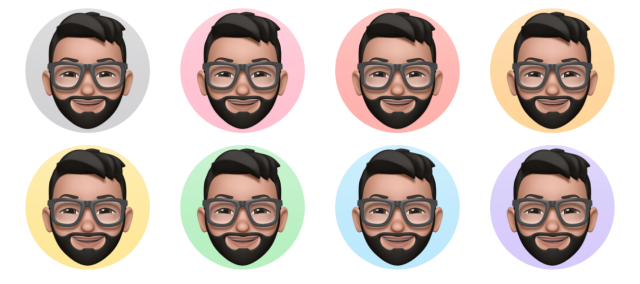
Bước 11: Nhấn lại vào “Xong” để hoàn tất tất cả các thay đổi.
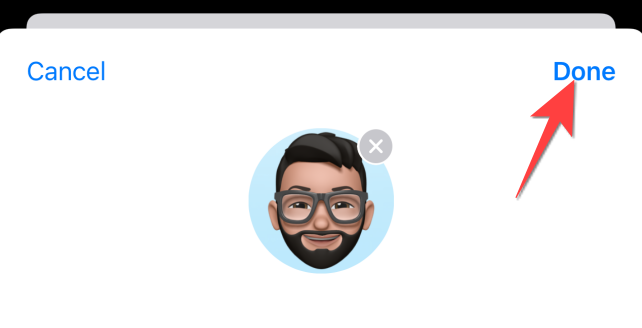
Bước 12: Khi bạn thấy lời nhắc “Sử dụng ảnh này ở mọi nơi”, hãy chọn “Sử dụng”.
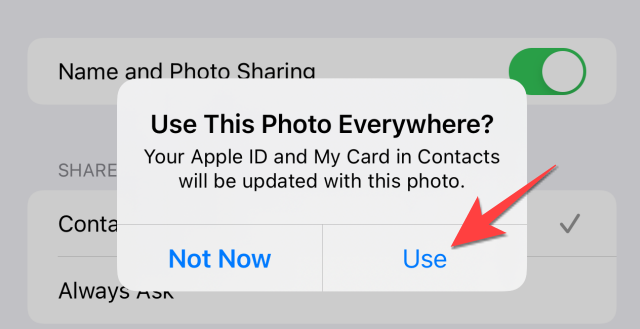
Bước 13: Điều đó sẽ đặt Memoji làm ID Apple của bạn và hiển thị nó ở mọi nơi từ ứng dụng Tin nhắn đến App Store. Bạn có thể mở ứng dụng “Cài đặt” và Memoji đã chọn sẽ xuất hiện dưới dạng ảnh hồ sơ ID Apple của bạn dưới thanh tìm kiếm.
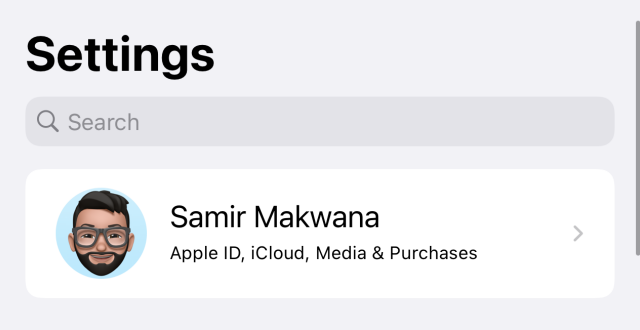
Xem thêm video hướng dẫn:
Trên đây là các bước sử dụng Memoji làm ảnh ID Apple mới nhất! FptMobile chúc bạn thực hiện các bước theo hướng dẫn thành công!